
Projektek használata az iPad iMovie appjában
A Projektböngésző az összes projektet egy helyen jeleníti meg; itt nyithatók meg a projektek szerkesztéshez, lejátszáshoz, megosztáshoz vagy törléshez.
Projekt megnyitása szerkesztésre
A Projektböngészőben koppintson a megnyitni kívánt projektre.
Koppintson a Szerkesztés elemre.
Projektek lejátszása
A projektek tetszőleges munkafázisban lejátszhatók; megtekintheti őket az elejétől kezdve, és ellenőrizheti a folyamat állapotát.
Végezze el az alábbi műveletek egyikét:
Ha éppen dolgozik egy projekten: Koppintson a Lejátszás gombra
 . A projekt lejátszása a lejátszófejtől indul (függőleges fehér vonal az idővonalon). A lejátszás megállításához koppintson a Szünet
. A projekt lejátszása a lejátszófejtől indul (függőleges fehér vonal az idővonalon). A lejátszás megállításához koppintson a Szünet  gombra.
gombra. A Projektek böngészőben: Koppintson a projektre a részletek megjelenítéséhez, majd koppintson a Lejátszás teljes képernyőn
 gombra. Ha éppen egy projekten dolgozik, koppintson a Kész gombra a Lejátszás teljes képernyőn gomb megjelenítéséhez.
gombra. Ha éppen egy projekten dolgozik, koppintson a Kész gombra a Lejátszás teljes képernyőn gomb megjelenítéséhez.A projekt lejátszása az elejétől indul. Ha nem láthatók a lejátszásvezérlők, koppintson a képernyőre a megjelenítéshez. A projektrészletező képernyőhöz való visszatéréshez koppintson a Kész gombra (a bal felső sarokban).
Projektek átnevezése
Amikor új projektet hoz létre, az iMovie app egy alapértelmezett nevet rendel a projekthez, amely később szabadon módosítható.
A Projektböngészőben koppintson az átnevezni kívánt projektre.
A projektrészletező képernyőn koppintson a projekt nevére; megjelenik a billentyűzet.
Koppintson a Törlés gombra
 a teljes név törléséhez, vagy használja a Delete billentyűt.
a teljes név törléséhez, vagy használja a Delete billentyűt. Írjon be új nevet, majd koppintson a Kész gombra a billentyűzeten.
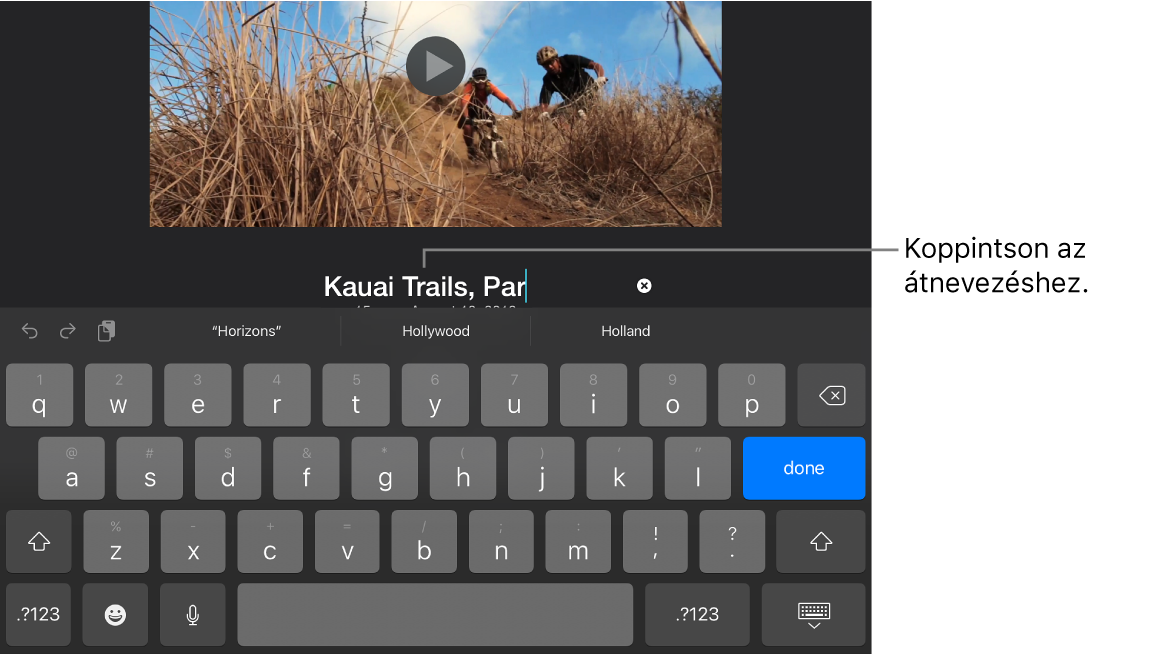
Projektek megosztása
A részletező képernyőről megoszthatja a projekteket vagy exportálhatja belőlük a filmeket.
A Projektböngészőben koppintson a megosztani kívánt projektre.
Koppintson a Megosztás gombra
 .
.Végezze el az alábbi műveletek bármelyikét:
A projekt megosztása egy másik iPhone-nal, iPaddel vagy Mac géppel az AirDropon keresztül: Ezzel a lehetőséggel exportálhat egy olyan projektfájlt, amelyet szerkeszthet egy másik eszközön. Koppintson a Beállítások lehetőségre, koppintson a Kész lehetőségre, majd koppintson az AiDrop lehetőségre, és kövesse képernyőn megjelenő utasításokat. Lásd: Megosztás a közelben lévő iOS-eszközökkel az AirDrop használatával.
Film megosztása egy másik iPhone-nal, iPaddel vagy Mac géppel az AirDropon keresztül: Koppintson az AirDrop elemre, és kövesse a képernyőn megjelenő utasításokat. Lásd: Megosztás a közelben lévő iOS-eszközökkel az AirDrop használatával.
Film megosztása az iCloudban a Megosztott albumok segítségével: Koppintson a Megosztott albumok lehetőségre. Lásd: Megosztás a Megosztott albumok segítségével.
Film megosztása a Facebookon: Koppintson a Facebook lehetőségre. Lásd: Megosztás a Facebookon az iPad iMovie appjában.
Film megosztása a Mailben: Koppintson a Mail lehetőségre. Lásd: Megosztás a Maillel az iPad iMovie appjában.
Film megosztása az Üzenetekben: Koppintson az Üzenetek lehetőségre. Lásd: Megosztás az Üzenetekkel az iPad iMovie appjában.
Film megosztása a fotókönyvtárban az iPhone-on vagy iPaden: Koppintson a Videó mentése elemre. Lásd: Videók mentése a fotókönyvtárba.
A megosztási menü elemeinek testreszabásáról lásd: Megosztási beállítások testreszabása az iPad iMovie appjában.
Projektek törlése
Amikor töröl egy projektet, minden videoklip vagy fotó, amelyet az iMovie-ban rögzített a szerkesztés során a Fotók könyvtárban marad.
Az app törli azokat a videoklipeket, amelyek importált projektbe voltak beágyazva, ha mind a projektet, mind az importált másolatot törli a Finder appból.
Fontos: Ha a Mac gépén a macOS 10.15 Catalina rendszernél korábbi verzió van telepítve, az app törli azokat a videoklipeket, amelyek importált projektbe voltak beágyazva, ha mind a projektet, mind az importált másolatot törli az iTunes appból.
A Projektböngészőben koppintson a törölni kívánt projektre.
A projektrészletező képernyőn koppintson Törlés
 gombra, majd a Projekt törlése (vagy az Előzetes törlése) lehetőségre.
gombra, majd a Projekt törlése (vagy az Előzetes törlése) lehetőségre.
Másolat készítése projektekről
Ha a filmről vagy előzetesről másolatot szeretne készíteni, mentheti azt az eszközre, majd visszaimportálhatja az eszközre.
A Projektböngészőben koppintson a megkettőzni kívánt projektre.
Koppintson a Megosztás
 gombra, majd koppintson a Projekt exportálása lehetőségre.
gombra, majd koppintson a Projekt exportálása lehetőségre.Az exportálás során megjelenik egy állapotjelző. A projekt másolatának neve megegyezik az eredetivel, de egy verziószám van hozzáfűzve (például Kauai terepbiciklizés 1)
Koppintson a Mentés a Fájlokba lehetőségre majd koppintson a Saját iPadre lehetőségre.
Koppintson a Mentés elemre, koppintson az X gombra, majd a Projektek elemre koppintva visszatérhet a Projektek böngészőhöz.
Koppintson a További opciók gombra
 , majd koppintson a Projekt importálása lehetőségre.
, majd koppintson a Projekt importálása lehetőségre.Koppintson az imént az elmentett projekt nevére.